Alterar a conexão da sua organização para uma ID diferente do Microsoft Entra
Azure DevOps Services
Este artigo explica como alternar a conexão da sua organização de uma ID do Microsoft Entra para outra. Quando você altera os diretórios, os recursos do projeto permanecem inalterados.
Talvez você queira alternar para um diretório diferente para se alinhar a mudanças organizacionais, como fusões ou aquisições, ou para consolidar vários diretórios para melhor gerenciamento e segurança.
Para obter mais informações sobre como usar a ID do Microsoft Entra com o Azure DevOps, consulte a visão geral conceitual.
Pré-requisitos
| Categoria | Requisitos |
|---|---|
| Permissões | Membro do grupo Administradores de Coleção de Projetos. Os proprietários da organização são automaticamente membros desse grupo. |
| Níveis de Acesso | - Membro na Microsoft Entra ID de destino. Para obter mais informações, consulte como converter um convidado do Microsoft Entra em um membro. - Membro ou convidado na Microsoft Entra ID de origem. |
| Gerenciamento de usuários | - 100 ou menos usuários em sua organização. Se sua organização tiver mais de 100 usuários, entre em contato com o Suporte para resolver os usuários desconectados. Você pode mapeá-los para suas identidades do Microsoft Entra no novo locatário. - Não adicione os usuários da ID do Microsoft Entra de destino à organização do Azure DevOps. |
| Chaves SSH | Solicite a remoção das chaves SSH manualmente pelo Suporte antes de alternar os diretórios. Encontre as etapas para recriar as chaves SSH ainda mais neste artigo. Consulte mais informações em Perguntas Frequentes. |
Domínios personalizados
Se você adicionar novos domínios personalizados ao diretório do Microsoft Entra, entre em contato com o Suporte antes de migrar os clientes para o novo domínio personalizado, pois essa ação interrompe o mapeamento de identidades existentes.
Importante
Após a transferência, os usuários e grupos que herdam a associação e as permissões de um grupo do Microsoft Entra não herdam mais essas permissões. Os grupos do Microsoft Entra adicionados à sua organização do Azure DevOps não serão transferidos e deixarão de existir em sua organização quando a conexão do Microsoft Entra for alterada. Todas as permissões e relações de associação associadas a esses grupos do Microsoft Entra também deixam de existir após a transferência.
Alterar a conexão do Microsoft Entra
Entre na sua organização (
https://dev.azure.com/{yourorganization}).Selecione
 Configurações da organização.
Configurações da organização.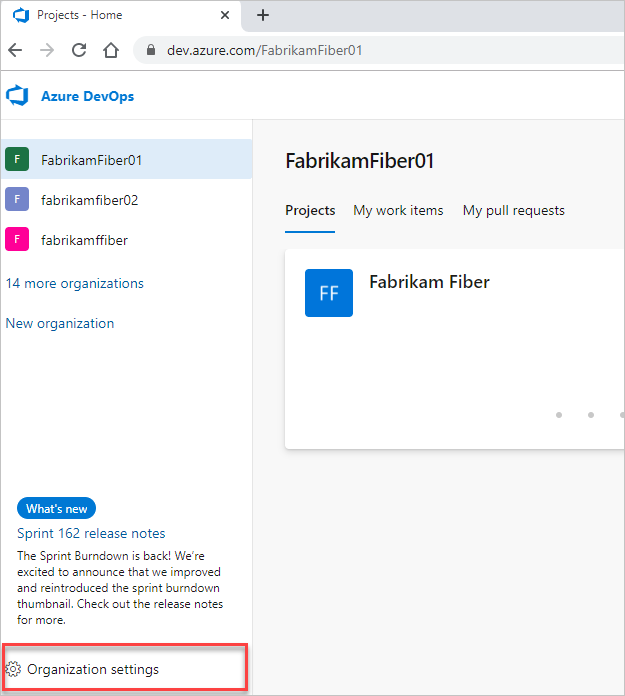
Selecione ID do Microsoft Entra e, em seguida , Alternar diretório.
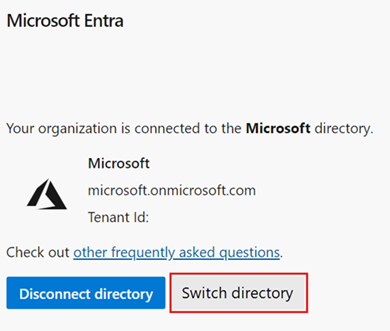
Selecione um diretório no menu suspenso e, em seguida, selecione Conectar.
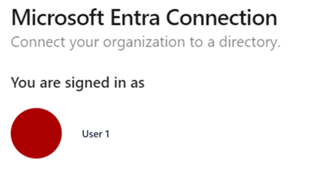
Se você não conseguir encontrar seu diretório, entre em contato com o administrador do Microsoft Entra para solicitar a adição como membro à ID do Microsoft Entra.
Selecione Sair.
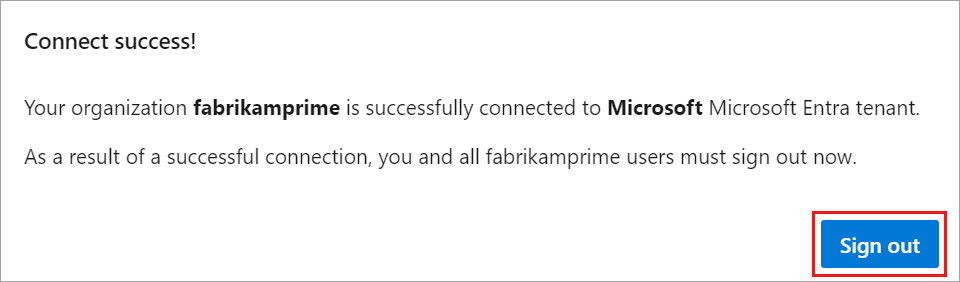
Sua organização se conecta à sua ID do Microsoft Entra.
Confirme se o processo foi concluído saindo. Abra seu navegador em uma sessão privada e entre em sua organização usando sua ID do Microsoft Entra ou credenciais corporativas.
Se alguns de seus membros forem desconectados durante esse processo, uma mensagem de erro como o exemplo a seguir será exibida na página do Microsoft Entra. Escolha Resolver para mapear os usuários desconectados. Para obter mais informações, consulte Perguntas frequentes.
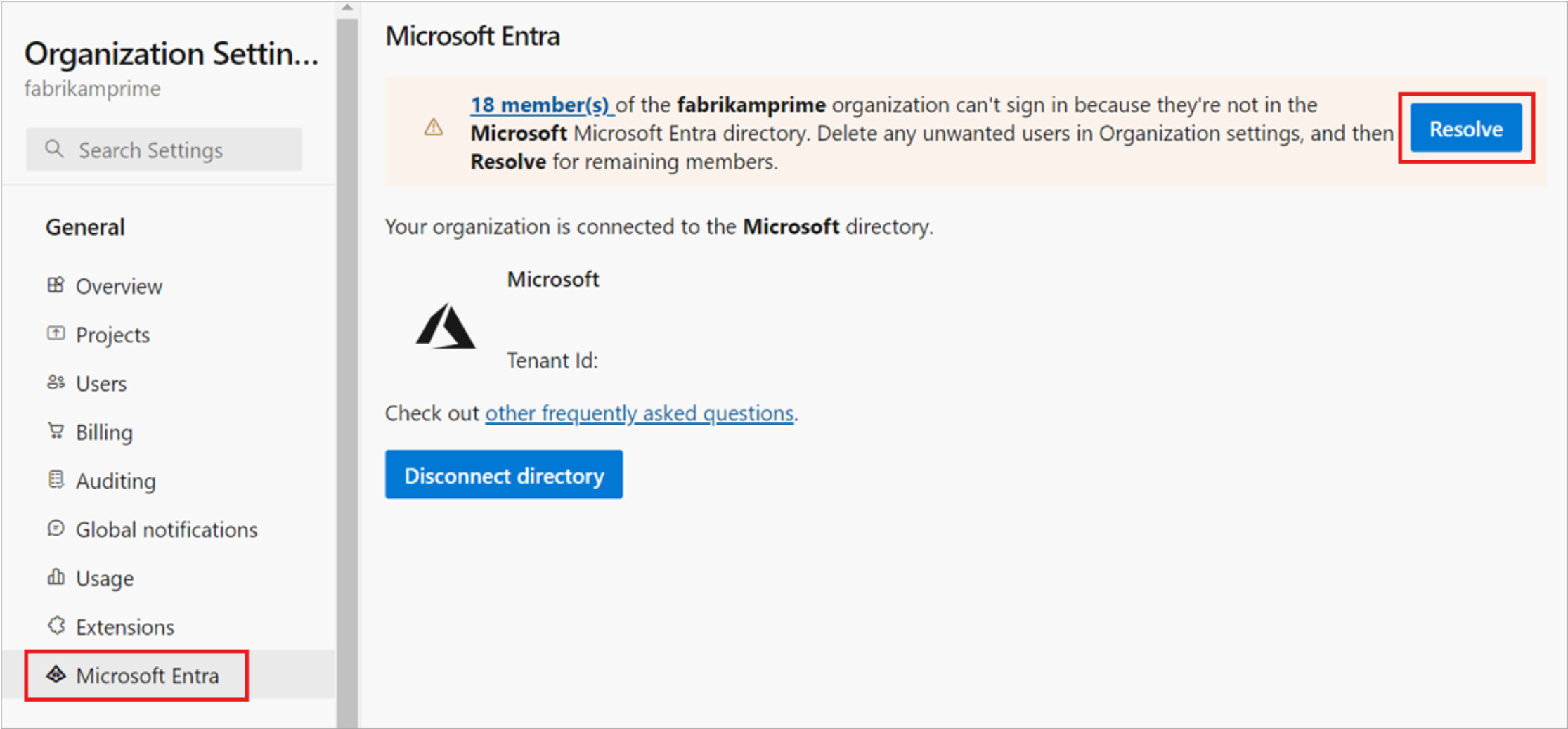
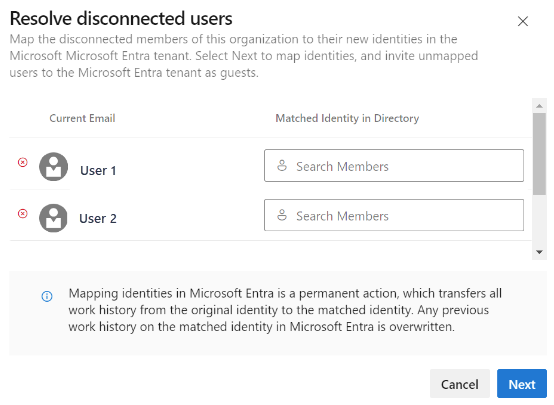
Informar os usuários sobre a alteração concluída do Microsoft Entra
Ao informar seus usuários sobre a alteração concluída, forneça a eles as seguintes tarefas a serem executadas:
Saia do Azure DevOps.
Limpe o cache do navegador. Se você usar o Visual Studio ou a linha de comando do Git também, limpe o cache do Gerenciador de Credenciais do Git. Exclua o arquivo %LocalAppData%\GitCredentialManager\tenant.cache em cada computador cliente.
Entre no Azure DevOps usando a ID do Microsoft Entra ou credenciais corporativas.
Reconfigure todos os tokens de acesso pessoal (PATs) ou chaves SSH, se necessário.
- PATs: conclua as etapas em Usar tokens de acesso pessoal.
- Chaves SSH:
- No Azure DevOps, abra seu perfil e selecione Segurança no menu suspenso resultante.
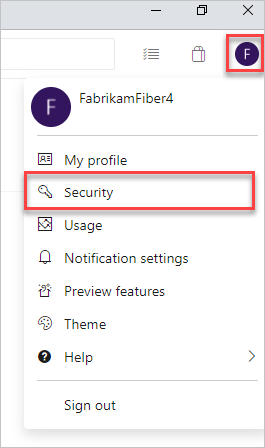
- Selecione Chaves públicas SSH e, em seguida, selecione Adicionar.
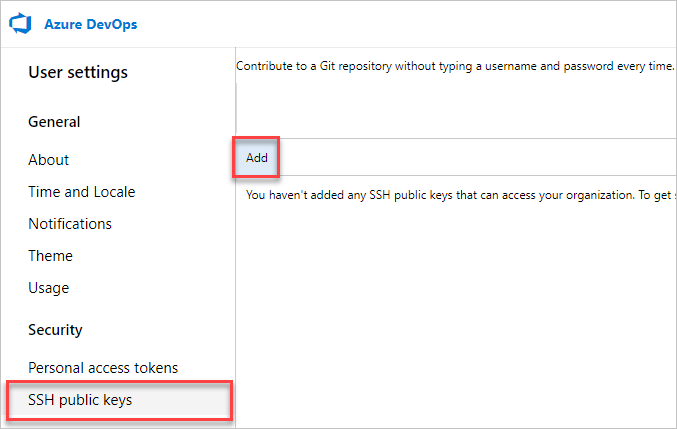
- Insira uma descrição e dados de chave e selecione Salvar.
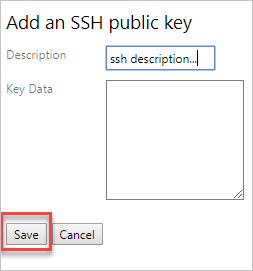
- Copie sua chave e coloque-a em um local seguro, pois você não pode visualizá-la novamente.
Renomeie sua conta da Microsoft (MSA). Renomeie sua MSA para um email diferente que não entre em conflito com sua identidade do Microsoft Entra. Isso garante que você não seja solicitado a escolher entre contas.
(Opcional) Ajuste sua assinatura do Visual Studio (VS). Se o UPN usado dentro de sua organização foi alterado, ajuste sua assinatura do Visual Studio. Você pode reatribuir a assinatura ao seu novo UPN ou definir esse UPN como a conta alternativa dentro da assinatura. Para obter mais informações, consulte como adicionar uma conta alternativa à sua assinatura.